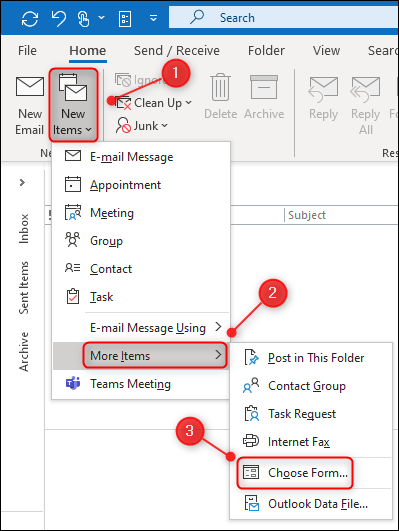
Wie richte ich Vorlagen in Outlook ein?
Suchen Sie eine Möglichkeit, Ihre Outlook -E -Mails zu vereinfachen und schneller zu erstellen? Vorlagen sind eine hervorragende Möglichkeit, genau das zu tun! Sie bieten Ihnen nicht nur einen guten Ausgangspunkt für Ihre E -Mails, sondern sparen auch Zeit, wenn Sie sie komponieren. In diesem Artikel zeigen wir Ihnen, wie Sie Vorlagen in Outlook einrichten, damit Sie in kürzester Zeit professionelle E -Mails erstellen können!
Microsoft Outlook bietet Vorlagen für E -Mails und andere Elemente an, um schnell Nachrichten, Kalender und Aufgaben zu erstellen. So richten Sie eine Vorlage in Outlook ein:
- Öffnen Sie Microsoft Outlook und gehen Sie zur Registerkarte "Datei".
- Klicken Sie auf neu und wählen Sie dann den Elementtyp aus, für den Sie eine Vorlage erstellen möchten.
- Geben Sie das Thema der Vorlage und alle anderen Informationen ein, die Sie einbeziehen möchten.
- Klicken Sie auf Datei> Speichern und wählen Sie den Speicherort, den Sie für die Vorlage speichern möchten.
- Wählen Sie im Feld als Typ als Type Outlook -Vorlage (*.oft) aus und geben Sie einen Namen für die Vorlage ein.
- Klicken Sie auf Speichern.
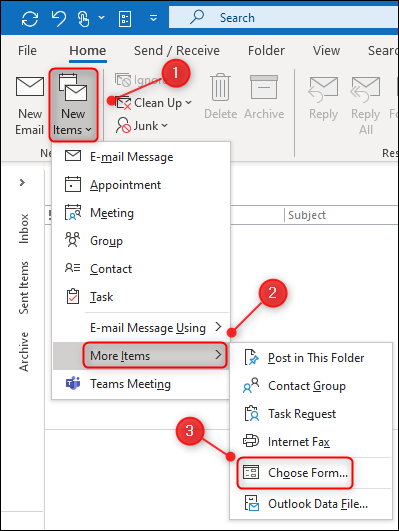
Schritte zum Einrichten von Vorlagen in Outlook
Das Einrichten von Vorlagen in Outlook kann eine großartige Möglichkeit sein, Zeit zu sparen und sicherzustellen, dass alle Ihre E -Mails dieselbe Formatierung und Inhalte enthalten. In diesem Handbuch werden die Schritte zum Einrichten von Outlook -Vorlagen bereitgestellt und einige Tipps erörtert, um den Prozess zu vereinfachen.
Erstellen einer Vorlage
Der erste Schritt beim Einrichten einer Vorlage in Outlook besteht darin, die Vorlage selbst zu erstellen. Dies kann durch das Verfassen einer neuen E -Mail, das Hinzufügen aller gewünschten Formatierung, Text und Bilder und dann als Vorlage erfolgen. Verfassen Sie dazu eine neue E -Mail und klicken Sie dann auf die Registerkarte "Datei". Wählen Sie als Nächstes "AS" und wählen Sie "Outlook -Vorlage" als Dateityp. Geben Sie der Vorlage schließlich einen Namen und klicken Sie auf "Speichern".
Verwenden einer Vorlage
Sobald die Vorlage erstellt wurde, kann sie zum Verfassen neuer E -Mails verwendet werden. Verfassen Sie dazu eine neue E -Mail und klicken Sie auf die Registerkarte „Einfügen“. Wählen Sie dann im Dropdown-Menü "Office-Vorlagen" und wählen Sie die gewünschte Vorlage. Dadurch wird die Vorlage in die neue E -Mail eingefügt.
Tipps zum Einrichten von Vorlagen in Outlook
Es gibt mehrere Tipps, die das Einrichten von Vorlagen in Outlook erleichtern können. Erstellen Sie zunächst einen separaten Ordner für Vorlagen. Dies erleichtert das Finden der gewünschten Vorlage beim Komponieren einer neuen E -Mail. Zweitens verwenden Sie die Funktion „Schnellteile“, um häufig verwendete Text oder Bilder schnell einzufügen. Erstellen Sie schließlich mehrere Vorlagen für verschiedene Arten von E -Mails.
Bearbeitung einer Vorlage
Sobald eine Vorlage erstellt wurde, kann sie nach Bedarf bearbeitet werden. Öffnen Sie zum Bearbeiten der Vorlage sie aus dem Ordner „Office -Vorlagen“ und nehmen Sie die gewünschten Änderungen vor. Klicken Sie dann auf die Registerkarte "Datei" und wählen Sie "AS" und wählen Sie "Outlook -Vorlage" als Dateityp. Speichern Sie schließlich die Vorlage mit demselben Namen.
Vorlagen organisieren
Das Organisieren von Vorlagen ist wichtig, um sicherzustellen, dass sie bei Bedarf gefunden werden können. Um Vorlagen zu organisieren, erstellen Sie Ordner für verschiedene Arten von Vorlagen. Dies erleichtert das Finden der gewünschten Vorlage beim Komponieren einer neuen E -Mail. Erwägen Sie außerdem, Schlüsselwörter in den Vorlagennamen zu verwenden, um sie einfacher zu finden.
Löschen einer Vorlage
Wenn keine Vorlage mehr benötigt wird, kann sie gelöscht werden. Öffnen Sie zum Löschen einer Vorlage den Ordner „Office -Vorlagen“ und wählen Sie die Vorlage aus. Klicken Sie dann auf die Registerkarte "Datei" und wählen Sie "Löschen". Klicken Sie schließlich auf "Ja", um die Löschung zu bestätigen.
Top 6 häufig gestellte Fragen
Was ist Outlook -Vorlage?
Eine Outlook -Vorlage ist eine vordefinierte E -Mail -Nachricht, einen Kontakt- oder Kalenderelement, die Sie als Ausgangspunkt zum Erstellen neuer Nachrichten, Kontakte und Kalenderelemente verwenden können. Vorlagen können verwendet werden, um schnell E -Mails, Anfragen, Kontakte und Kalenderelemente mit demselben Format, Stil und Inhalt zu erstellen. Sie können eine Vorlage an Ihre eigenen Bedürfnisse anpassen und für die zukünftige Verwendung speichern.
Wie erstelle ich eine Outlook -Vorlage?
Um eine Outlook -Vorlage zu erstellen, erstellen Sie eine neue E -Mail-, Kontakt- oder Kalenderelement in Outlook. Sobald Sie den Inhalt der Vorlage zum neuen Element hinzugefügt haben, wählen Sie zur Registerkarte "Datei", speichern Sie AS und wählen Sie Outlook-Vorlage in der Dropdown-Liste "Typ" als Typ. Geben Sie einen Namen für die Vorlage ein und klicken Sie auf Speichern. Die Vorlage wird jetzt im Ordner Vorlagen gespeichert.
Wie verwende ich eine Outlook -Vorlage?
Um eine Outlook -Vorlage zu verwenden, gehen Sie zur Registerkarte "Datei" und wählen Sie neu. Wählen Sie meine Vorlagen im Abschnitt "Auswählen" aus. Wählen Sie die Vorlage, die Sie verwenden möchten, und klicken Sie auf Öffnen. Dadurch wird ein neues Element basierend auf der Vorlage geöffnet. Sie können es jetzt nach Bedarf anpassen.
Was sind die Vorteile der Verwendung einer Outlook -Vorlage?
Der Hauptvorteil der Verwendung einer Outlook -Vorlage besteht darin, dass sie Zeit spart. Sie können einmal eine Vorlage erstellen und sie verwenden, um schnell E -Mails, Kontakte und Kalenderelemente mit demselben Format, Stil und Inhalt zu erstellen. Dies speichert Sie davor, jeden Element von Grund auf neu erstellen zu müssen.
Gibt es Einschränkungen bei der Verwendung von Outlook -Vorlagen?
Ja, es gibt einige Einschränkungen bei der Verwendung von Outlook -Vorlagen. Sie können beispielsweise keine Vorlagen verwenden, um Aufgaben oder Notizen zu erstellen, und Sie können nicht mehrere Vorlagen in einem Element verwenden. Sobald Sie eine Vorlage gespeichert haben, können Sie sie nicht direkt bearbeiten. Sie müssen ein neues Element basierend auf der Vorlage erstellen und bearbeiten.
Was sind die besten Praktiken für die Verwendung von Outlook -Vorlagen?
Zu den Best Practices für die Verwendung von Outlook -Vorlagen gehören das Erstellen einer Vorlage für jede Art von Element, die Sie zum Erstellen benötigen, die Vorlage so anpassen, dass Sie Ihre Anforderungen entsprechen, und das Speichern der Vorlage im Ordner Vorlagen. Darüber hinaus ist es wichtig, Ihre Vorlagen organisiert und aktuell zu halten. Überprüfen Sie schließlich Ihre Vorlagen regelmäßig, um sicherzustellen, dass sie immer noch relevant und genau sind.
So erstellen Sie E -Mail -Vorlagen in Outlook | Meine Vorlagen und schnelle Teile
Wenn Sie diesen einfachen Schritten befolgen, können Sie schnell und einfach Vorlagen in Outlook einrichten, um Zeit zu sparen und die Produktivität zu steigern. Bei Vorlagen können Sie schnell konsistente E -Mails erstellen und ohne jedes Mal von vorne anfangen zu müssen. Mit der Möglichkeit, Ihre eigenen Vorlagen anzupassen und sogar zu erstellen, können Sie noch mehr Zeit sparen und die Effizienz steigern. Am Ende ist die Verwendung von Vorlagen in Outlook eine großartige Möglichkeit, Ihre Korrespondenz organisiert und konsistent zu halten.




